Hai mai trovato un libro che volevi veramente leggere, ma il Kindle non era supportato dal tuo dispositivo Mac? Hai mai scaricato un libro da Amazon ma non era chiaro come poteva essere visualizzato sul vostro computer? Se ti ritrovi in quanto detto poc'anzi, allora la soluzione al tuo problema è il Convertitore da Kindle a PDF per Mac.
È possibile aprire facilmente qualsiasi file Kindle semplicemente convertendo il Kindle in PDF su dispositivi Mac utilizzando software o convertitori online. In questo articolo ti diremo come convertire Kindle in PDF su Mac (macOS 11 Big Sur incluso) in diversi modi.
Come Convertire Kindle in PDF su Mac
Se vuoi leggere i tuoi file Kindle sui tuoi dispositivi Mac, allora il Il modo più semplice è quello di convertire Kindle in un formato PDF. I libri scaricati attraverso Kindle sono in formati MOBI o AZW, che possono essere aperti solo utilizzando speciali software. Quindi, facilitarvi le cose, ti proponiamo una guida passo dopo passo su come convertire Kindle in PDF su Mac.
- Passaggio 1. Scarica e lancia Calibre - Scarica il file Calibre Ebook Manager. Quindi lancia l'app.
- Passaggio 2. Aggiungi i libri - Quando Calibre si sarà aperto, clicca sul pulsante rosso "Aggiungi libro" opzione sulla parte superiore della finestra. Successivamente, seleziona i file Kindle che vuoi convertire in formato PDF.
- Passaggio 3. Converti e seleziona il formato di output - Ora, clicca il pulsante "Convertire libri" sul lato sinistro della barra di navigazione. Successivamente, seleziona l'opzione con il nome "PDF" dal menu a tendina che si trova accanto al "Formato di Output" e poi premi il pulsante "OK".
- Passaggio 4. Salva il tuo PDF - Una volta scaricato il tuo PDF, salvalo nella tua cartella preferita sul tuo dispositivo Mac.
Come Convertire Kindle in PDF su Mac Online
Puoi anche convertire file Kindle in PDF online senza usare un eBook manager. Se vuoi sapere come fare, allora continua a leggere per scoprire le istruzioni complete.
- Passaggio 1. Per convertire i file Kindle in formato PDF, lancia il tuo browser preferito e vai al sito online Kindle to PDF Mac. Verrai indirizzato a un convertitore EPUB online.
- Passaggio 2. Ora, seleziona il pulsante giallo che dice "Add file" e seleziona il file Kindle che desideri convertire. È possibile selezionare più file da convertire alla volta utilizzando questo convertitore online.
- Passaggio 3. Una volta scelti i file da convertire, premi il pulsante Start Now per iniziare il processo di conversione. Potrebbero essere necessari alcuni minuti per completare la conversione, quindi aspetta pazientemente fino ad allora.
- Passaggio 4. Una volta che il processo di conversione sarà completato, verrà visualizzato l'indirizzo di download del file convertito. Puoi cliccare su sull'indirizzo dato per scaricare il file nella cartella.
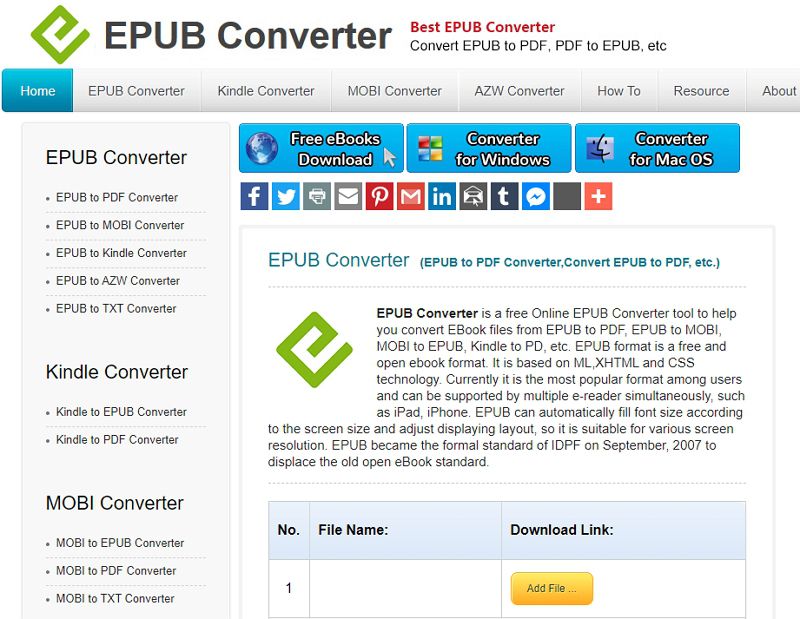
Il Miglior Software per PDF del 2021
Vuoi modificare, convertire od organizzare i tuoi file PDF? PDFelement è un un software molto utile disponibile per dispositivi Windows e Mac. È uno degli strumenti più utili che possono aiutarti nel tuo lavoro quotidiano. Questo software è la soluzione unica per tutti i PDF problemi relativi ai documenti. Quindi, ecco una lista completa delle caratteristiche offerte dal programma:

- 1 - Modificare PDF
È possibile modificare facilmente qualsiasi file PDF, sia che si voglia aggiungere, e rimuovere o ridimensionare qualsiasi elemento. Potete anche formattare il vostro file PDF rimuovendo fastidiose filigrane o semplicemente l'aggiunta di numeri di pagina al tuo documento. - 2 - Commentare PDF
È possibile aggiungere note, evidenziare aree, marcature e disegni a mano libera ai PDF file. È perfetto per collaborare con gli altri e svolgere revisioni rapidamente. - 3 - Convertire PDF
Ti permette di convertire i file PDF in diversi formati come HTML, Word, PowerPoint, Excel, immagini, EPUB, ecc. verso. Con la conversione, il software assicura che non ci sia confusione nella formattazione dei file. - 4 - Protezione PDF
Se vuoi proteggere i tuoi documenti da accessi non autorizzati, allora può essere usato per proteggere i tuoi documenti con la password. - 5 - Moduli
È anche possibile creare moduli PDF o web utilizzando questo software con una completa campi di testo, caselle di controllo. È anche possibile convertire campi non compilabili moduli in Word o Excel in un PDF modificabile.
 100% sicuro | Senza pubblicità |
100% sicuro | Senza pubblicità |
Salvatore Marin
staff Editor
0Commenti